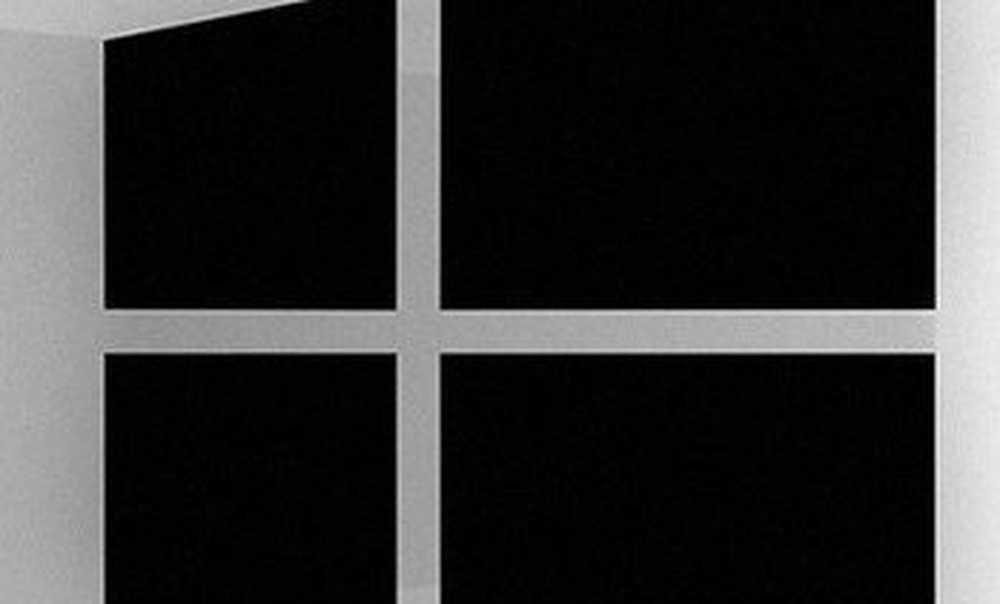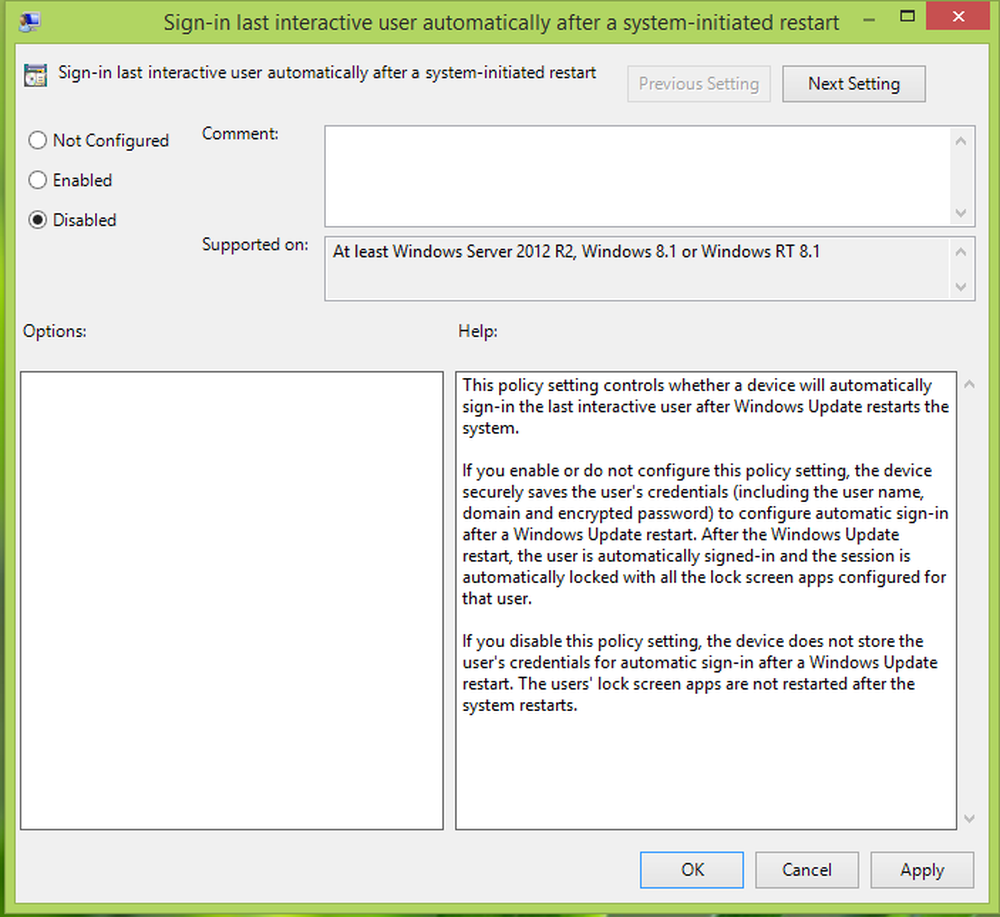Cum să împiedicați computerul să se trezească din somn în mod neașteptat
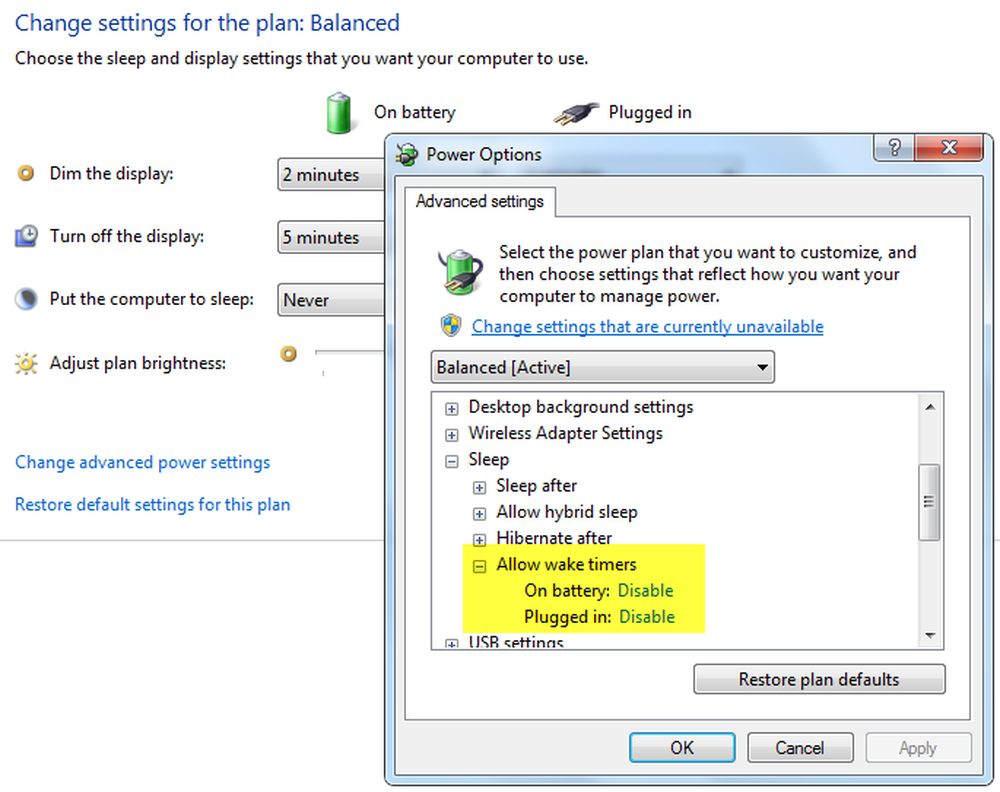
Am văzut mai devreme cum puteți împiedica computerul Windows să meargă să doarmă. În acest articol, vă vom spune cum vă puteți împiedica computerul să se trezească din starea de repaus neașteptat. Se întâmplă celor mai mulți dintre noi, am setat PC-ul pe modul Sleep și uneori brusc se trezește fără niciun motiv aparent; chiar dacă nu am putut să-l atingem. Și este chiar enervant, lăsându-vă să vă întrebați ce a făcut ca PC-ul să se trezească automat.
Împiedicați computerul să se trezească din starea de repaus
Acest lucru se poate întâmpla din cauza unui dispozitiv hardware care a fost atașat recent la PC sau din cauza oricărui program care ar fi fost programat. Dacă întâmpinați frecvent această înfuriație, trebuie să verificați următoarele:
Un dispozitiv hardware ar putea să vă păstreze calculatorul treaz. Unitățile flash USB și mouse-urile USB sunt dispozitive comune care vă pot ține computerul treaz. Trebuie să păstrați driverele tuturor dispozitivelor atașate actualizate la cele mai recente versiuni.
Împiedicați dispozitivul să vă trezească computerul
1. Faceți clic pe start și du-te la Panou de control și deschis Manager de dispozitiv.
2. În lista categoriilor de hardware, găsiți dispozitivul pe care doriți să îl împiedicați să vă trezească computerul, apoi faceți dublu clic pe numele dispozitivului.
3. Faceți clic pe Gestionare a energiei și apoi ștergeți Permiteți acestui dispozitiv să trezească computerul Caseta de bifat. 
4. Faceți clic pe O.K.
Un program sau o sarcină programată ar putea să vă trezească computerul. În mod prestabilit, setările pentru opțiunile de alimentare nu permit ca sarcinile programate să trezească computerul din starea de repaus sau hibernare. Cu toate acestea, unele programe ar putea trezi computerul dacă aceste setări au fost modificate.
Împiedicați programele să vă trezească computerul
1. Faceți clic pentru a deschide Opțiuni de putere. 2. În pagina Selectați un plan de alimentare, faceți clic pe Modificați setările planului pentru planul pe care doriți să îl modificați. 3. În pagina Schimbați setările pentru plan, faceți clic pe Schimbare setări avansate de alimentare.
4. Pe Avansat setări filă, extindeți modul Repaus, extindeți Permiteți cronometrele trezite, alege Dezactivați atât în cazul în care computerul funcționează pe baterie, cât și când este conectat, apoi faceți clic pe O.K. 
Distribuiți dacă ați găsit acest post util.
Ce program sau proces mi-a trezit calculatorul
Mike Vanderkley adaugă comentariile: Puteți folosi powercfg / lastwake pentru a afla ce a trezit ultimul computer.
Mulțumesc, Mike.
Vedeți această postare dacă computerul Windows se trezește din somn automat.
De asemenea, vedeți:- Windows 10 merge automat la somn
- Treziți computerul din starea de repaus, la un moment dat
- Calculatorul Windows 10 pornește de la sine
- Modul Sleep nu funcționează în Windows
- Windows 7 nu merge la culcare
- Windows nu se va trezi din modul sleep.